win11开机不显示锁屏界面如何解决
- 分类:Win7 教程 回答于: 2022年10月19日 12:36:00
win11开机不显示锁屏?有很多小伙伴不喜欢win11系统默认的开机页面,但不知道怎么设置自己的锁屏页面,其实很简单的,win11开机不显示锁屏界面也可以通过这个方法解决,一起来学习吧。
工具/原料:
系统版本:win11系统
品牌型号:戴尔xps13
方法/步骤:
win11开机不显示锁屏界面解决方法:
1、首先我们鼠标右键点击桌面空白处,选择“个性化”。

2、接着在其中选择进入“锁屏界面”。
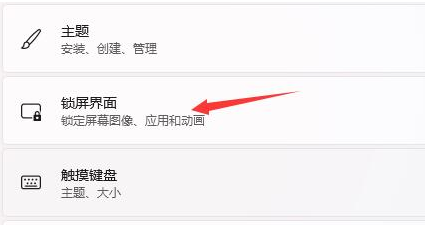
3、鼠标点击“个性化锁屏界面”将它更改为“图片”,再单击开启下方“在登录屏幕上显示锁屏界面背景图片”。
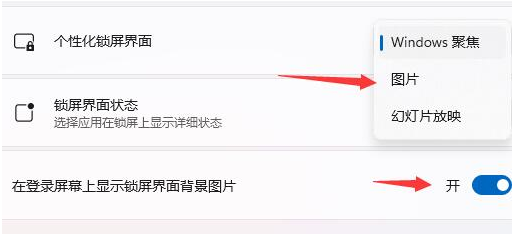
4、点击“浏览照片”选择自己喜欢的图片即可解决。
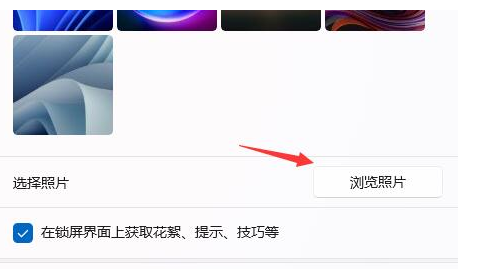
拓展知识:win11系统的相关使用方法
win11系统重启就出现错误怎么处理
win11系统平板模式怎么还原桌面模式的方法步骤
win11系统镜像如何重装
总结:
1、点击“个性化”;
2、点击进入“锁屏界面”;
3、点击“个性化锁屏界面”将它更改为“图片”,开启下方“在登录屏幕上显示锁屏界面背景图片”;
4、点击“照片”即可轻松解决。
 有用
26
有用
26


 小白系统
小白系统


 1000
1000 1000
1000 1000
1000 1000
1000 1000
1000 1000
1000 1000
1000 1000
1000 1000
1000 1000
1000猜您喜欢
- 网页打不开,小编教你浏览器网页打不开..2018/08/02
- windows7激活怎么操作2022/05/20
- 电脑win7各种模式都进不去怎么办..2023/01/22
- win7怎么升级win10教程2023/04/13
- 禁用加载项,小编教你win7禁用ie加载项..2018/09/30
- win7激活工具如何激活win7专业版..2021/11/29
相关推荐
- ghost windows7系统序列号下载2017/06/16
- 电脑如何修复系统win72022/09/26
- 索尼w7 64位旗舰版推荐2017/08/03
- 电脑重装系统方法和步骤win7..2023/04/02
- ssd测试软件,小编教你ssd测试软件..2018/05/05
- 图文演示win7系统32位升级64位的详细..2021/04/24

















